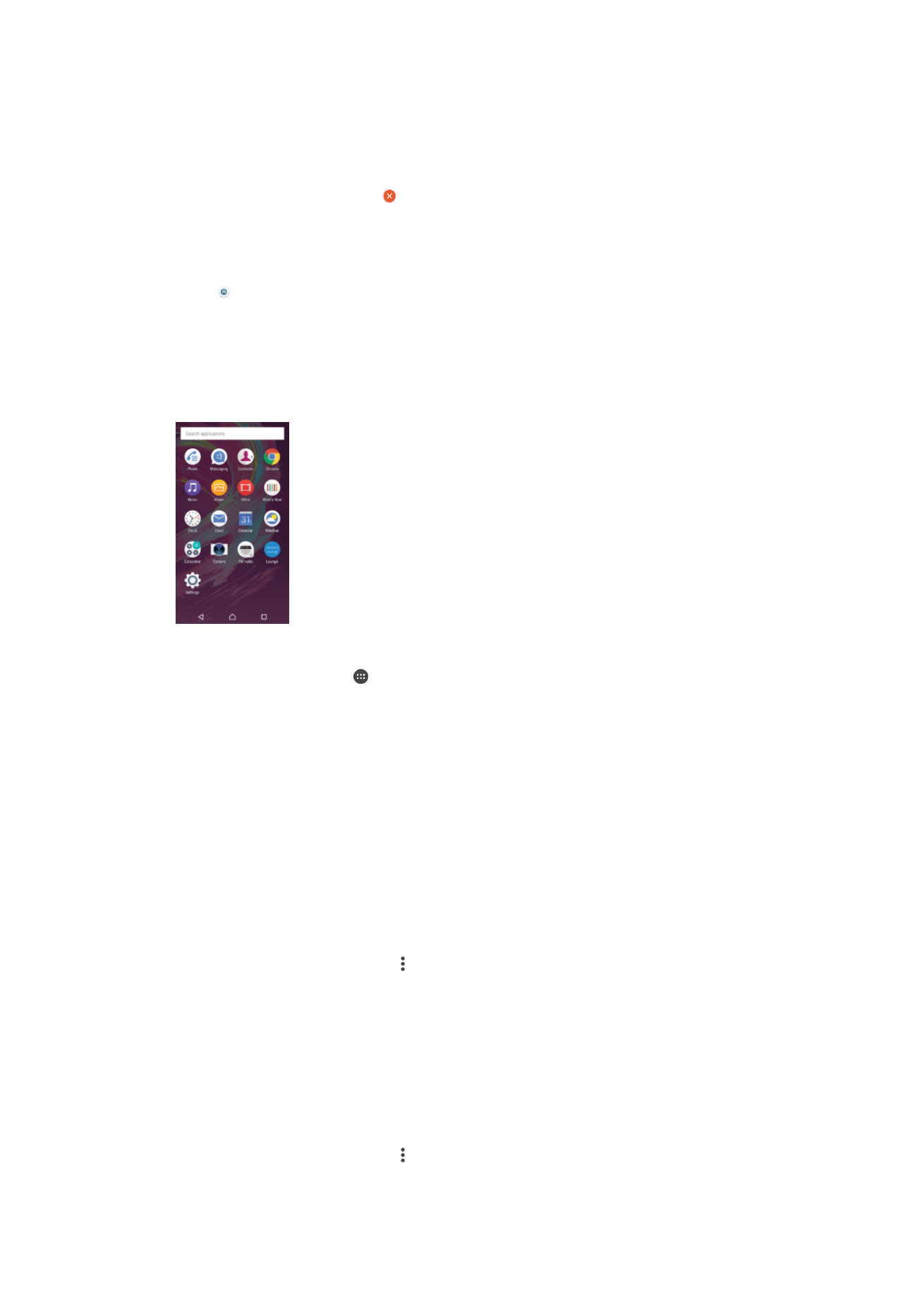
Layar aplikasi
Layar aplikasi, yang dibuka dari layar Beranda, berisi aplikasi yang telah diinstal
sebelumnya bersama perangkat serta aplikasi yang Anda unduh.
Menampilkan semua aplikasi di layar Aplikasi
1
Dari Layar Beranda, ketuk
2
Gulir cepat ke kiri atau kanan pada layar Aplikasi.
Membuka aplikasi dari layar Aplikasi
•
Gulir cepat ke kiri atau ke kanan untuk mencari aplikasi, lalu ketuk aplikasi
tersebut.
Cara mencari aplikasi dari layar Aplikasi
1
Saat layar Aplikasi terbuka, ketuk
Cari aplikasi.
2
Masukkan nama aplikasi yang akan dicari.
Membuka menu layar Aplikasi
•
Ketika layar Aplikasi terbuka, seret ke ujung kiri layar Aplikasi ke kanan.
Memindah aplikasi pada layar Aplikasi
1
Saat layar Aplikasi terbuka, ketuk .
2
Pastikan bahwa
Urutan sendiri dipilih pada Urutkan aplikasi.
3
Sentuh dan tahan aplikasi hingga dipilih, lalu tarik ke lokasi baru.
Menambahkan pintasan aplikasi ke layar Beranda
1
Dari layar Aplikasi, sentuh dan tahan ikon aplikasi hingga dia terpilih, lalu seret ikon
ke bagian atas layar. Layar Beranda terbuka.
2
Seret ikon ke lokasi yang diinginkan pada layar Beranda, lalu lepas jari.
Menata aplikasi di layar Aplikasi
1
Saat layar Aplikasi terbuka, ketuk .
2
Ketuk
Urutkan aplikasi, lalu pilih satu opsi.
26
Ini adalah versi Internet untuk penerbitan ini. © Boleh dicetak hanya untuk penggunaan pribadi.
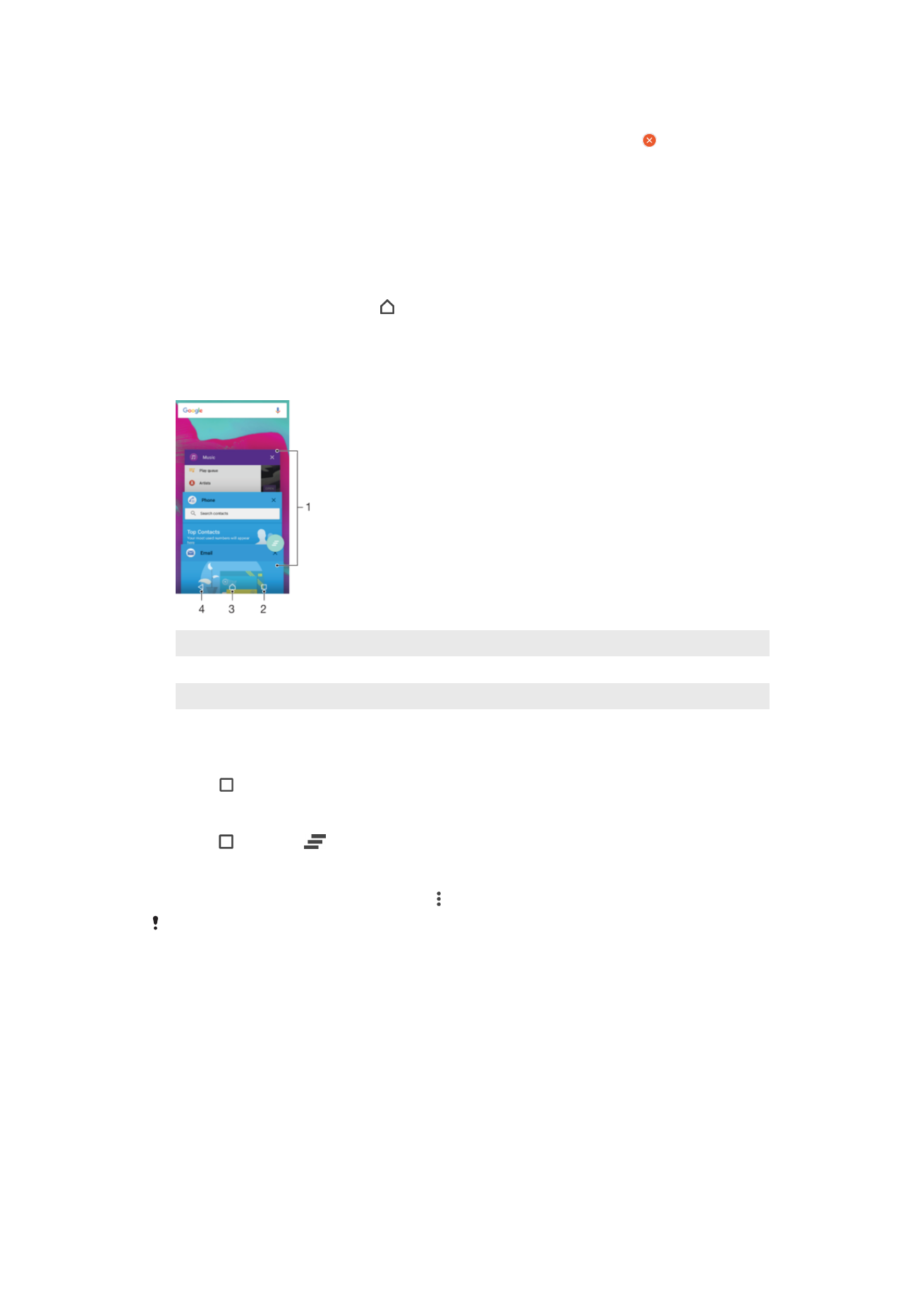
Mencopot pemasangan aplikasi dari layar Aplikasi
1
Sentuh dan tahan area apa saja pada layar Aplikasi sampai perangkat bergetar.
Semua aplikasi yang dapat dicopot pemasangannya ditunjukkan oleh .
2
Pilih aplikasi yang Anda ingin copot pemasangannya, kemudian ketuk
Hapus.